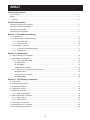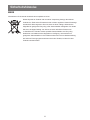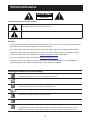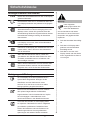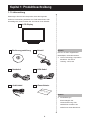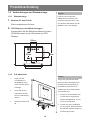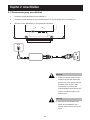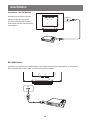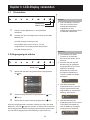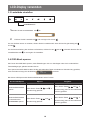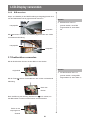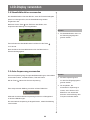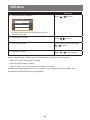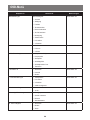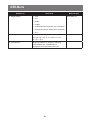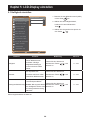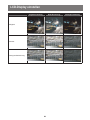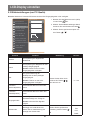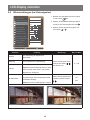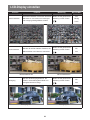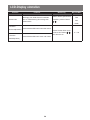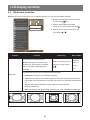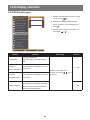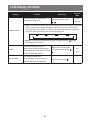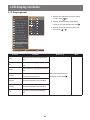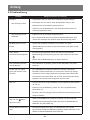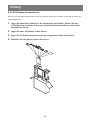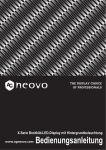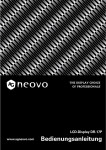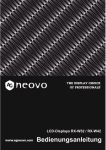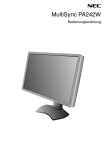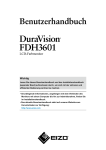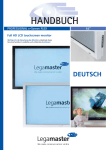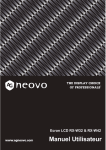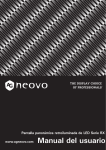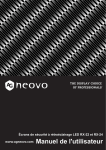Download LCD-Display einstellen
Transcript
Anzeigegerät derRX-Series HX-Serie mitWidescreen Sicherheits-LED-Hintergrundbeleuchtung LED-Backlit Display User Manual Bedienungsanleitung INHALT Sicherheitshinweise FCC-Hinweise........................................................................................................................................... 4 WEEE........................................................................................................................................................ 5 Hinweis................................................................................................................................................. 6 Sicherheitshinweise Wichtige Hinweise zur Aufstellung............................................................................................................ 6 Wichtige Hinweise zum Betrieb................................................................................................................. 7 Reinigung und Wartung............................................................................................................................. 7 Hinweise zu LCD-Displays........................................................................................................................ 8 Kapitel 1: Produktbeschreibung 1.1 Lieferumfang....................................................................................................................................... 9 1.2 Vorbereitungen zur Wandmontage...................................................................................................... 10 1.2.2 Fuß abnehmen......................................................................................................................... 10 1.2.1 Wandmontage.......................................................................................................................... 10 1.3 LCD-Display – Überblick..................................................................................................................... 11 1.3.1 Frontansicht und Bedientasten................................................................................................ 11 1.3.2 Rückansicht.............................................................................................................................. 12 Kapitel 2: Anschließen 2.1 Stromversorgung anschließen............................................................................................................ 13 2.2 Signalkabel anschließen..................................................................................................................... 14 2.2.1 Computer anschließen............................................................................................................. 14 Mit VGA-Kabeln.............................................................................................................................. 14 Mit DVI-Kabeln................................................................................................................................ 14 Audiogeräte anschließen................................................................................................................ 15 2.2.2 Kameras und Videogeräte anschließen................................................................................... 15 Mit CVBS-Kabeln............................................................................................................................ 15 Anschluss von SDI-Kabeln.............................................................................................................. 16 Mit HDMI-Kabeln............................................................................................................................. 16 Kapitel 3: LCD-Display verwenden 3.1 Einschalten.......................................................................................................................................... 17 3.2 Eingangssignal wählen........................................................................................................................ 17 3.3 Lautstärke einstellen........................................................................................................................... 18 3.4 OSD-Menü sperren............................................................................................................................. 18 3.5 Bildformat einstellen............................................................................................................................ 19 3.5.1 Bildformatoptionen................................................................................................................... 19 3.6 Bild-im-Bild (BiB) verwenden............................................................................................................... 20 3.6.1 BiB-Optionen............................................................................................................................ 20 3.6.2 BiB tauschen............................................................................................................................ 21 3.7 Drehfunktion verwenden..................................................................................................................... 21 3.8 Standbildfunktion verwenden.............................................................................................................. 22 3.9 Auto-Anpassung verwenden............................................................................................................... 22 2 INHALT Kapitel 4: OSD-Menü 4.1 OSD-Menü verwenden........................................................................................................................ 23 4.2 OSD-Menübaum................................................................................................................................. 25 Kapitel 5: LCD-Display einstellen 5.1 Helligkeit einstellen.............................................................................................................................. 28 5.2 Farbeinstellungen................................................................................................................................ 30 5.3 Bildeinstellungen (nur PC-Quelle)....................................................................................................... 31 5.4 Bildeinstellungen (bei Videosignalen)................................................................................................. 32 5.5 Bildformat einstellen............................................................................................................................ 35 5.6 BiB-Einstellungen................................................................................................................................ 37 5.7 Anti-Burn-In......................................................................................................................................... 39 5.8 OSD-Einstellungen.............................................................................................................................. 40 5.9 Audioeinstellungen.............................................................................................................................. 41 5.10 Sonstige Einstellungen...................................................................................................................... 42 5.11 Auto-Helligkeit.................................................................................................................................... 44 5.11.1 EcoSmart-Sensor................................................................................................................... 44 5.12 Eingangswahl.................................................................................................................................... 45 Kapitel 6: Anhang 6.1 Warnmeldungen.................................................................................................................................. 46 6.2 Problemlösung.................................................................................................................................... 47 6.3 LCD-Display transportieren................................................................................................................. 49 Kapitel 7: Technische Daten 7.1 Technische Daten des Anzeigegerätes............................................................................................... 50 7.2 Display-Abmessungen........................................................................................................................ 51 7.2.1 Abmessungen HX-24............................................................................................................... 51 3 Sicherheitshinweise WEEE Informationen für Anwender innerhalb der europäischen Union: Dieses Symbol am Produkt oder an seiner Verpackung besagt, dass dieses Produkt zum Ende seiner Einsatzzeit nicht mit dem regulären Hausmüll entsorgt werden darf. Bitte vergessen Sie nicht, dass es Ihnen obliegt, elektronische Altgeräte bei geeigneten Recycling- oder Sammelstellen abzugeben. So leisten Sie einen wichtigen Beitrag zum Schutz unserer natürlichen Ressourcen. In sämtlichen EU-Ländern stehen spezielle Sammelstellen zum Recycling elektrischer und elektronischer Altgeräte zur Verfügung. Informationen zu geeigneten Sammelstellen in Ihrer Nähe erhalten Sie bei Ihrer Stadtverwaltung, bei örtlichen Entsorgungsunternehmen oder beim Händler, bei dem Sie das Produkt erworben haben. 5 Sicherheitshinweise ACHTUNG STROMSCHLAGGEFAHR NICHT ÖFFNEN In dieser Anleitung verwendete Symbole Dieses Symbol weist auf mögliche Gefährdungen hin, die zu Verletzungen oder Beschädigungen des Gerätes führen können. Dieses Symbol weist auf wichtige Betriebs- oder Wartungshinweise hin. Hinweis • Lesen Sie diese Bedienungsanleitung aufmerksam durch, bevor Sie Ihr LCD-Display benutzen. Bewahren Sie die Anleitung auf, damit Sie später darin nachlesen können. • Die in diese Bedienungsanleitung erwähnten technischen Daten und weitere Angaben dienen lediglich Referenzzwecken. Sämtliche Angaben können sich ohne Vorankündigung ändern. Aktualisierte Inhalte können Sie über unsere Internetseiten unter http://www.agneovo.com herunterladen. • Zur Online-Registrierung besuchen Sie bitte http://www.agneovo.com. • Verzichten Sie zu Ihrem eigenen Vorteil auf die Entfernung sämtlicher Aufkleber vom LCD-Bildschirm. Andernfalls können sich negative Auswirkungen auf die Garantiezeit ergeben. Wichtige Hinweise zur Aufstellung Stellen Sie das LCD-Display nicht in der Nähe von Wärmequellen wie Heizungen, Entlüftungsöffnungen und nicht im prallen Sonnenlicht auf. Decken Sie keinerlei Belüftungsöffnungen im Gehäuse ab. Stellen Sie Ihr LCD-Display auf einer stabilen Unterlage auf. Achten Sie darauf, dass das Gerät keinen Vibrationen oder Stößen ausgesetzt wird. Wählen Sie einen gut belüfteten Ort zur Aufstellung Ihres LCD-Displays. Stellen Sie das LCD-Display nicht im Freien auf. Meiden Sie bei der Aufstellung staubige und feuchte Orte. Lassen Sie keine Flüssigkeiten auf oder in das Gerät gelangen, stecken Sie keinerlei Gegenstände durch die Belüftungsöffnungen in das LCD-Display. Andernfalls kann es zu Bränden, Stromschlägen und schweren Beschädigungen Ihres LCD-Displays kommen. 6 Sicherheitshinweise Wichtige Hinweise zum Betrieb Nutzen Sie ausschließlich das mit dem LCD-Display gelieferte Netzkabel. Die Steckdose sollte sich in unmittelbarer Nähe des LCD-Displays befinden und jederzeit frei zugänglich sein. Falls Sie Verlängerungskabel oder Steckdosenleisten zur Stromversorgung Ihres LCDDisplays nutzen, achten Sie gut darauf, dass die Gesamtleistung sämtlicher angeschlossenen Geräte keinesfalls die zulässige Leistung der Steckdose überschreitet. Stellen Sie nichts auf das Netzkabel. Stellen Sie Ihr LCD-Display nicht so auf, dass auf das Netzkabel getreten werden kann. Falls Sie Ihr LCD-Display auf unbestimmte Zeit nicht nutzen sollten, ziehen Sie immer den Netzstecker aus der Steckdose. Wenn Sie den Netzstecker ziehen, fassen Sie grundsätzlich den Stecker selbst. Ziehen Sie nicht am Kabel; andernfalls kann es zu Bränden oder Stromschlägen kommen. Ziehen Sie den Netzstecker nicht mit feuchten oder gar nassen Händen; berühren Sie das Netzkabel möglichst nicht, wenn Sie feuchte Hände haben. Reinigung und Wartung Ihr LCD-Display ist mit dem speziellen NeoVTM Optical Glass ausgestattet. Reinigen Sie die Glasflächen und das Gehäuse mit einem weichen Tuch, das Sie zuvor mit einer milden Reinigungslösung angefeuchtet haben. Berühren Sie die Glasflächen nicht mit scharfen oder spitzen Gegenständen wie Bleistiften, Kugelschreibern oder Schraubendrehern, klopfen Sie nicht dagegen. Andernfalls kann es zu unschönen Kratzern in der Glasfläche kommen. Versuchen Sie niemals, Ihr LCD-Display selbst zu reparieren. Überlassen Sie solche Tätigkeiten grundsätzlich qualifizierten Fachkräften. Beim Öffnen des Gehäuses und beim Entfernen von Abdeckungen können Sie sich gefährlichen Spannungen und anderen Risiken aussetzen. 7 Warnung: Unter folgenden Bedingungen ziehen Sie sofort den Netzstecker aus der Steckdose und lassen das Gerät von einem Fachmann überprüfen und gegebenenfalls reparieren: ♦♦ Falls das Netzkabel beschädigt ist. ♦♦ Falls das LCD-Display fallen gelassen oder das Gehäuse beschädigt wurde. ♦♦ Falls Rauch aus dem LCDDisplay austritt oder das Gerät einen ungewöhnlichen Geruch von sich gibt. Sicherheitshinweise Hinweise zu LCD-Displays Damit die Leuchtkraft Ihres neuen Bildschirms möglichst lange erhalten bleibt, empfehlen wir Ihnen eine möglichst geringe Helligkeitseinstellung; dies tut auch Ihren Augen gut, wenn Sie in abgedunkelter Umgebung arbeiten. Da die Leuchtmittel in LCD-Displays im Laufe der Zeit altern, ist es völlig normal, dass die Helligkeit der Beleuchtung auf lange Sicht nachlässt. Falls statische, unbewegte Bilder über längere Zeit angezeigt werden, kann sich ein solches Bild dauerhaft im LCD-Display festsetzen. Dieser Effekt ist als „eingebranntes Bild“ bekannt. Damit es nicht zu eingebrannten Bildern kommt, beherzigen Sie bitte die folgenden Hinweise: • Nehmen Sie die nötigen Einstellungen vor, damit sich das LCD-Display nach einigen Minuten von selbst abschaltet, wenn Sie nicht damit arbeiten. • Nutzen Sie einen Bildschirmschoner, der bewegte oder wechselnde Grafiken oder ein konstant weißes Bild anzeigt. • Nutzen Sie die Anti-Burn-In-Funktion Ihres LCD-Displays. Schauen Sie sich dazu bitte den Abschnitt Einstellungen, Anti-Burn-In an. • Wechseln Sie Ihr Desktop-Hintergrundbild regelmäßig. • Stellen Sie die Helligkeit Ihres LCD-Displays möglichst gering ein. • Schalten Sie das LCD-Display aus, wenn Sie es nicht benutzen. Falls es dennoch zu eingebrannten Bildern gekommen ist: • Schalten Sie das LCD-Display längere Zeit komplett ab. Längere Zeit bedeutet hier: Mehrere Stunden bis mehrere Tage. • Stellen Sie einen Bildschirmschoner ein, lassen Sie diesen über längere Zeit laufen. • Lassen Sie längere Zeit abwechselnd ein komplett weißes und schwarzes Bild anzeigen. Wenn Sie das LCD-Display von einem Raum in den anderen bringen oder das Gerät starken Temperaturschwankungen unterworfen wird, kann sich Kondenswasser auf oder hinter der Glasfläche bilden. Falls dies geschehen sollte, schalten Sie Ihr LCD-Display erst dann wieder ein, wenn das Kondenswasser vollständig verschwunden ist. Bei feuchter Witterung kann die Innenseite der Glasfläche hin und wieder durchaus etwas beschlagen. Diese Störung verschwindet nach wenigen Tagen und bei Änderung der Wetterlage von selbst. Ein LCD-Bildschirm besteht aus Millionen winziger Transistoren. Bei dieser riesigen Anzahl kann es vorkommen, dass einige wenige Transistoren nicht richtig funktionieren und dunkle oder helle Punkte verursachen. Dies ist ein Effekt, der die LCD-Technologie sehr häufig begleitet und nicht als Fehler angesehen werden sollte. 8 Kapitel 1: Produktbeschreibung 1.1 Lieferumfang Überzeugen Sie sich beim Auspacken, dass die folgenden Artikel im Lieferumfang enthalten sind. Falls etwas fehlen oder beschädigt sein sollte, wenden Sie sich bitte an Ihren Händler. LCD-Display Bedienungsanleitung Hinweis: Netzteil Darf nur mit dem mitgelieferten Netzadapter verwendet werden: ♦♦ Lite-on Technology Corporation Modell-Nr.: PA-1051-0 Leistung: 12V/4,16A Netzkabel VGA-Kabel Audiokabel Garantiekarte Warra nt y Car d Hinweis: ♦♦ Die Abbildungen dienen lediglich der Veranschaulichung. Das tatsächliche Aussehen der Artikel kann etwas abweichen. 9 Produktbeschreibung 1.2 Vorbereitungen zur Wandmontage Hinweis: 1.2.1 Legen Sie zum Schutz der 1 Wandmontage Glasfläche ein Handtuch oder Nehmen Sie den Fuß ab. ein anderes weiches Tuch unter, ehe Sie das LCD-Display mit der Siehe nachstehende Schritte. 2 Bildseite nach unten ablegen. LCD-Display an der Wand anbringen. Verschrauben Sie die Bildschirmhalterung mit den VESA-Bohrungen an der Rückwand des LCDDisplays. 100mm 100mm 75mm 75mm 1.2.2 1 Fuß abnehmen Hinweis: Legen Sie das Sorgen Sie gewissenhaft dafür, LCD-Display mit dass sich das LCD-Display auch der Bildfläche nach bei starken Erschütterungen (z. unten auf eine ebene 2 Unterlage. B. Erdbeben) nicht lösen und Lösen Sie die vier verursachen kann. Verletzungen oder Sachschäden Schrauben, die den ♦♦ Nutzen Sie ausschließlich den Fuß am LCD-Display von AG Neovo empfohlenen fixieren. 3 Wandmontagesatz mit 75 und 100 mm Lochabstand. Nehmen Sie den Fuß ab. ♦♦ Fixieren Sie das LCD-Display an einer Wand, die das Gewicht des Gerätes mitsamt Halterung mühelos tragen kann. 10 Produktbeschreibung 1.3 LCD-Display – Überblick 1.3.1 Frontansicht und Bedientasten 1 Standbild/ Lautstärke - Lautstärke + Auto-Anpassung 2 1 Anzeigefläche 2 Auto 3 4 3 BiBAuswahl Tauschen/ Drehen Menü 5 6 7 4 5 Die Anzeigefläche Ihres LCD-Displays wird durch NeoVTM Optical Glass geschützt. • Bei VGA-Quellen: Stellt das Bild automatisch optimal ein. • Bei Videoeingangssignalen zum Einfrieren des Bildes (Standbild) drücken. • Im OSD-Menü: Verlässt Untermenüs, blendet das OSD-Menü aus. 6 9 Aufwärts • Zum Auswählen der gewünschten BiBOption. • Im OSD-Menü: Bewegt die Auswahlmarkierung in Menüs und Untermenüs nach oben. Abwärts 7 8 • Blendet das OSD-Menü (Bildschirmmenü) ein. • Blendet das OSD-Menü durch erneutes Drücken wieder aus. Quelle Rechts • Zur Auswahl des gewünschten Bildformats (mehrmals drücken). • Zur Erhöhung der Lausstärke im Lautstärke-Bildschirm. • Im OSD-Menü: Zur Auswahl von Optionen und zum Ändern von Einstellungen. 8 Ein-/Austaste und LED • Wenn BiB eingeschaltet: zum Vertauschen von BiB-Haupt- und Subbild drücken. • Wenn BiB abgeschaltet: Dreht das Bild um 180°. • Im OSD-Menü: Bewegt die Auswahlmarkierung in Menüs und Untermenüs nach oben. Menü Links • Blendet den Lautstärke-Bildschirm ein. Danach erneut drücken, um die Lautstärke zu vermindern. • Im OSD-Menü: Zum Ändern von Einstellungen. Eingangswahl • Zur Auswahl der gewünschten Eingangsquelle drücken. 9 Ein-/Austaste mit LED • Schaltet das Gerät ein und aus. Grün – Eingeschaltet Orange – Bereitschaftsmodus Aus – Abgeschaltet 11 Produktbeschreibung 1.3.2 Rückansicht HD-SDI OUT 6 IN CVBS IN 7 OUT AUDIO L 8 IN R DC IN 1 1 HDMI DVI VGA AUDIO IN 2 3 4 5 Netzteilanschluss 5 Hier schließen Sie ein Audiokabel an, wenn Sie Audiosignale (z. B. vom PC) über die Lautsprecher Ihres LCD-Displays ausgeben möchten. Hier schließen Sie das Netzkabel an. 2 HDMI-Stecker 6 DVI-Anschluss 7 COMPOSITE-Videoein- und -ausgänge Zum Anschluss von Composite-Kabeln für CVBS-Ein- und -ausgangssignale. Hier schließen Sie ein DVI-Kabel (z. B. vom PC) zur Darstellung digitaler Eingangssignale an. 4 HD-SDI-Videoeingänge/-ausgänge Anschluss für SDI-Kabel für das SDIEingangs-/Ausgangssignal. Hier schließen Sie ein HDMI-Kabel (von einem Eingabegerät) zur Darstellung digitaler Eingangssignale an. 3 Audioanschluss VGA-Anschluss 8 Composite-Audioeingänge Hier schließen Sie Cinchkabel zur Übertragung von CVBS-Audiosignalen an. Mit diesem Anschluss verbinden Sie ein VGA-Kabel zur Darstellung analoger Eingangssignale; beispielsweise vom PC. 12 Kapitel 2: Anschließen 2.1 Stromversorgung anschließen 1 Schließen Sie das Netzkabel an das Netzteil an. 2 Schließen Sie das Netzteil an den Netzteilanschluss an der Rückseite des LCD-Displays an. 3 Stecken Sie den Netzstecker in eine passende Steckdose. DC IN Achtung: ♦♦ Achten Sie darauf, dass Ihr LCDDisplay komplett vom Stromnetz getrennt ist, bevor Sie Anschlüsse herstellen oder trennen. Beim Anschließen von Kabeln bei eingeschaltetem Gerät besteht die Gefahr von Stromschlägen und Verletzungen. Achtung: ♦♦ Beim Ziehen des Netzsteckers fassen Sie grundsätzlich den Stecker selbst. Ziehen Sie nie am Kabel. 13 Anschließen 2.2 Signalkabel anschließen 2.2.1 Computer anschließen Mit VGA-Kabeln Schließen Sie ein Ende eines (15-poligen) D-Sub-Kabels an den VGA-Anschluss Ihres LCD-Displays an, das andere Ende verbinden Sie mit dem Ausgang Ihrer Computer-Grafikkarte. VGA Mit DVI-Kabeln Schließen Sie ein Ende eines DVI-Kabels an den DVI-Anschluss Ihres LCD-Displays an, das andere Ende verbinden Sie mit dem DVI-Ausgang Ihres Computers. DVI 14 Anschließen Audiogeräte anschließen Schließen Sie ein Ende eines geeigneten Audiokabels an den Audioanschluss an der Rückseite des LCDDisplays an; das andere Ende des Kabels verbinden Sie mit dem Audioausgang Ihres Computers. AUDIO IN 2.2.2 Kameras und Videogeräte anschließen Mit CVBS-Kabeln Verbinden Sie ein Ende eines CVBS-Kabels mit dem COMPOSITE- CVBS IN Eingang des LCD-Anzeigegerätes und das andere Ende mit dem OUT COMPOSITE-Ausgang Ihres AUDIO L Gerätes. IN R Zum Audioanschluss verbinden Sie den Audioeingang des LCDDisplays über ein Cinchkabel mit dem Audioausgang des externen Gerätes. oder or 15 Anschließen Anschluss von SDI-Kabeln Verbinden Sie ein Ende eines SDIHD-SDI Kabels mit dem SDI-Anschluss IN des LCD-Anzeigegerätes und das andere Ende mit dem SDI-Anschluss Ihres Gerätes Mit HDMI-Kabeln Schließen Sie ein Ende eines HDMI-Kabels an den HDMI-Anschluss Ihres LCD-Displays an, das andere Ende verbinden Sie mit dem HDMI-Anschluss des externen Gerätes. HDMI 16 Kapitel 3: LCD-Display verwenden 3.1 Einschalten Hinweis: ♦♦ Das LCD-Display verbraucht nach wie vor etwas Strom, solange der Netzstecker eingesteckt ist. Zum vollständigen Abschalten ziehen Sie bitte den Netzstecker. Ein/Austaste LED-Anzeige 1 2 Stecken Sie den Netzstecker in eine passende Steckdose. Schalten Sie das LCD-Display durch Berühren der Ein-/ Austaste ein. Die LED-Anzeige leuchtet grün auf. Die POWER-Taste nutzen Sie auch, um das eingeschaltete LCD-Display wieder abzuschalten. Die LED-Anzeige erlischt. Hinweise: 3.2 Eingangssignal wählen ♦♦ Voraussetzung für diese Funktion ist die manuelle Erkennung der Quelle. Siehe Seite 42. ♦♦ Nach der Auswahl wird die Bezeichnung der gewählten Eingangsquelle kurz auf dem Bildschirm angezeigt. Quelle-Taste 1 Wählen Sie das Menü der gewünschten Eingangsquelle mit aus. V G A D V I Beispielsweise sehen Sie die folgende Einblendung, wenn Sie CVBS1 als Quelle auswählen: CVBS1 INPUT H D M I C V B S 1 ♦♦ Falls die ausgewählte Signalquelle nicht an Ihr LCDDisplay angeschlossen oder abgeschaltet ist, erscheint die Meldung „Kein Signal“. C V B S 2 S - V I D E O S D I 2 Heben Sie die gewünschte Eingangsquelle mit 3 Wählen Sie die gewünschte Eingangsquelle mit und hervor. aus. Wenn die Eingangsquelle automatisch erkannt wird, kann der obige Bildschirm nicht mit aufgerufen werden. In diesem Fall müssen Sie die Eingangsquelle im Menü Eingangsquelle auswählen (siehe Seite 45) oder die Eingangsquelle manuell erkennen (siehe Seite 42). 17 NO SIGNAL ♦♦ Falls die Auflösung des Eingangssignals nicht mit Ihrem LCD-Display kompatibel ist, wird die Meldung „Ungültiges Eingangssignal“ angezeigt. INPUT SIGNAL OUT OF RANGE LCD-Display verwenden 3.3 Lautstärke einstellen Lautstärketasten 1Blenden Sie die Lautstärkeleiste 2 mit Erhöhen Sie die Lautstärke mit ein. oder verringern Sie sie mit . Um den Audioton stumm zu schalten, wählen Sie die Lautstärke Null. Oder drücken Sie gleichzeitig auf und auf . Um die Stummschaltung des Audiotons aufzuheben, drücken Sie auf Lautstärkeleiste mit und auf . Alternativ blenden Sie die ein und regeln die Lautstärke. 3.4 OSD-Menü sperren Sie können das OSD-Menü sperren, damit Einstellungen nicht von Unbefugten oder durch unabsichtliche Tastenbetätigungen geändert werden können. Zum Sperren des OSD-Menüs halten Sie die nachstehenden Tasten mindestens 5 Sekunden lang gedrückt; oder zumindest so lange, bis die Meldung erscheint. OSD LOCK OUT Bei aktiver OSD-Sperre sind sämtliche Bedientasten außer Funktion. Art der OSD-Sperre Sämtliche Bedientasten sperren Sämtliche Bedientasten mit Ausnahme der Ein-/Austaste sperren. Sperren Halten Sie die Tasten , Freigeben und 5 Sekunden lang gedrückt. Halten Sie die Tasten , Halten Sie die Tasten , und 5 Sekunden lang (oder bis das OSD-Menü erscheint) gedrückt. und Sekunden lang gedrückt. 5 Halten Sie die Tasten und 5 Sekunden lang (oder bis das OSD-Menü erscheint) gedrückt. 18 , LCD-Display verwenden 3.5 Bildformat einstellen 3.5.1 Bildformatoptionen Durch mehrmaliges Berühren der Taste schalten Sie die verschiedenen Bildformatoptionen durch. Folgende Optionen stehen zur Verfügung: • Underscan: Das Bild wird als Vollbild angezeigt. • Overscan: Das Bild wird als Vollbild angezeigt, wobei das ursprüngliche Bildformat beibehalten wird. Das Ergebnis ist ein Bild, das gezoomt und teilweise abgeschnitten ist. • Normal: Die Anzeige des Bildes erfolgt entsprechend der aktuellen Bildschirmauflösung. • Nativ: Die Anzeige des Bildes erfolgt entsprechend seiner tatsächlichen Auflösung. Underscan Overscan Nativ Normal Hinweis: ♦♦ Die Bildformatoptionen richten sich nach dem Eingangssignal. ♦♦ Die Option Overscan ist nur für Eingangsquellen vom Typ CVBS und HDMI verfügbar. ♦♦ Weitere Bildformateinstellungen finden Sie auf Seite 35. 19 LCD-Display verwenden 3.6 Bild-im-Bild (BiB) verwenden Die Bild-im-Bild-Funktion ermöglicht die Anzeige mehrerer Eingangsquellen gleichzeitig. 3.6.1 BiB-Optionen Durch mehrmaliges Berühren der Taste schalten Sie die verschiedenen BiB-Optionen durch. Folgende Optionen stehen zur Verfügung: • BiB ein: Das Subbild wird innerhalb des Hauptbildes angezeigt. • BuB (Bild-und-Bild): Haupt- und Subbild werden in identischer Größe nebeneinander angezeigt. • BiB aus: Die BiB-Funktion ist abgeschaltet, es wird lediglich das Bild der Hauptsignalquelle angezeigt. BiB ein BuB BiB aus Hinweis: ♦♦ Haupt- und Subquelle lassen sich in den BiB-Einstellungen festlegen; siehe Seite 37. ♦♦ Bestimmte Eingangssignalkombinationen können BiB nicht unterstützen. Zur BiB-Kompatibilität siehe die Tabelle auf Seite 38. 20 LCD-Display verwenden 3.6.2 BiB tauschen Haupt- und Subbild (in den BiB-Einstellungen festgelegt) lassen sich mit den Bedientasten leicht gegeneinander tauschen. Hinweis: ♦♦ BiB tauschen kann nur genutzt werden, wenn BiB Hauptquelle eingeschaltet ist; siehe Seite Subquelle Mit 38. tauschen Sie Haupt- und Subbild gegeneinander aus. Siehe nachstehende Abbildung. Hauptquelle Subquelle 3.7 Drehfunktion verwenden Mit der Drehfunktion können Sie das Bild um 180º drehen. Hinweis: Originalbild ♦♦ Die Drehfunktion kann nur genutzt werden, solange BiB Mit der Taste drehen Sie das Bild um 180º. Siehe nachstehende Abbildung. Nach dem Drehen Nach Ausführung der Drehung berühren Sie noch einmal, um das Bild wieder in seine normale Position zurückzudrehen. Zurück in den ursprünglichen Zustand 21 abgeschaltet ist; siehe Seite 37. LCD-Display verwenden 3.8 Standbildfunktion verwenden Die Standbildfunktion friert das Bild ein, setzt die Echtzeitwiedergabe jedoch im Hintergrund fort, bis die Standbildanzeige wieder aufgehoben wird. Berühren Sie die Taste zum Einfrieren des Bildes; eine entsprechende Meldung wird eingeblendet. Hinweis: ♦♦ Die Standbildfunktion kann nur bei Videoeingangssignalen genutzt werden. Zum Aufheben der Standbildfunktion berühren Sie die Taste noch einmal. Nach Aufheben der Standbildfunktion wird das Bild wieder in Echtzeit wiedergegeben. 3.9 Auto-Anpassung verwenden Die Auto-Anpassung sorgt für optimale Bildeinstellungen; dazu zählen Hinweis: horizontale Position, vertikale Position, Takt und Phase. ♦♦ Die Auto-Anpassung kann Mit der Taste nur bei VGA-Eingangsignalen starten Sie die Auto-Anpassung. genutzt werden. ♦♦ Wir empfehlen, die Eine entsprechende Meldung erscheint auf dem Bildschirm. AUTO ADJUSTING automatische Anpassung zu nutzen, wenn Sie den LCDBildschirm zum ersten Mal Während der automatischen Anpassung kommt es vorübergehend zu leichten Bildstörungen. Die automatische Anpassung ist abgeschlossen, sobald die Meldung verschwindet. 22 benutzen oder Auflösung oder Frequenz verändert haben. Kapitel 4: OSD-Menü 4.1 OSD-Menü verwenden Bedienung 1 Hauptmenü anzeigen. N T S C berühren. 6 0 H z B R I G H T N E S S 5 0 B R I G H T N E S S C O N T R A S T C O L O U R 5 0 S E T T I N G B A C K L I G H T I M A G E S E T T I N G A S P E C T P I P 5 0 R AT I O S E T T I N G A N T I - B U R N - I N O S D S E T T I N G A U D I O S E T T I N G O T H E R S E T T I N G A U T O B R I G H T N E S S I N P U T S E L E C T Navigationsfenster L A N G U A G E I N F O R M AT I O N E X I T 2 E N T E R S E L E C T Menü auswählen. N T S C 1 Tasten 6 0 H z 2 Mit der Taste B R I G H T N E S S 5 0 B R I G H T N E S S C O N T R A S T C O L O U R 5 0 S E T T I N G B A C K L I G H T I M A G E S E T T I N G A S P E C T P I P 5 0 R AT I O S E T T I N G A N T I - B U R N - I N O S D S E T T I N G A U D I O S E T T I N G O T H E R S E T T I N G A U T O I N P U T B R I G H T N E S S S E L E C T L A N G U A G E I N F O R M AT I O N E X I T E N T E R / S E L E C T 23 Untermenü auf. berühren. rufen Sie das OSD-Menü Bedienung 3 Tasten / berühren. 6 0 H z B R I G H T N E S S 5 0 T N E S S C O N T R A S T U R 5 0 S E T T I N G B A C K L I G H T S E T T I N G C T 5 0 R AT I O Das derzeit aktive Untermenü erkennen Sie an einem E T T I N G 4 B U R N - I N R Untermenüelement auswählen. orangefarbenen Pfeil. Einstellungen anpassen. Tasten / berühren. E T T I N G 5 S E T T I N G Untermenü verlassen. Zur Rückkehr zum vorherigen Menü / berühren. S E T T I N G B R I G H T N E S S S E L E C T U A G E M AT I O N 6 OSD-Menü schließen. Tasten / erneut berühren. Wenn Sie Einstellungen verändern, werden die Änderungen in folgenden Fällen gespeichert: • Wenn Sie zu einem anderen Menü wechseln. D J U S Sie T S E Lschließen. E C T •A Wenn das OSD-Menü • Wenn Sie warten, bis sich das OSD-Menü automatisch ausblendet. Hinweis: Einige Menüelemente können nur bei bestimmten Eingangssignalen genutzt werden. Nicht auswählbare Menüelemente werden grau dargestellt. 24 OSD-Menü 4.2 OSD-Menübaum N T S C 6 0 H z B R I G H T N E S S 1 B R I G H T N E S S 2 C O L O U R 5 0 C O N T R A S T 5 0 S E T T I N G B A C K L I G H T 3 I M A G E S E T T I N G 4 A S P E C T 5 P I P 6 A N T I - B U R N - I N R AT I O S E T T I N G O S D 7 S E T T I N G A U D I O S E T T I N G 8 O T H E R S E T T I N G 9 A U T O B R I G H T N E S S I N P U T S E L E C T 10 11 L A N G U A G E 12 I N F O R M AT I O N 13 E X I T E N T E R Hauptmenü 1. Helligkeit 5 0 Untermenü • Helligkeit S E L E C T Bemerkungen Siehe Seite 28. • Kontrast • Hintergrundbeleuchtung 2. Farbeinstellungen 3. Bildeinstellungen • Farbtemperatur Bei PC-Eingangssignal: • Schärfe • Phase • Takt • H-Position • V-Position • Eingangsmodus • Videomodus 25 Siehe Seite 30. Siehe Seite 31. OSD-Menü Hauptmenü Bildeinstellungen Untermenü Bei Videosignal: Bemerkungen Siehe Seite 32. • Schärfe • Sättigung • Farbton • 3D-Kammfilter • Rauschreduktion • 3D De-Interlace • Bewegung • Videomodus • H-Position • V-Position 4. Bildformat • Bildformat Siehe Seite 35. • H-Zoom • V-Zoom 5. BiB-Einstellungen • BiB (Bild-im-Bild) Siehe Seite 37. • Hauptquelle • Subquelle • Subbildgröße • Subbildposition Pos. • Tauschen 6. Anti-Burn-In • Aktivieren Siehe Seite 39. • Intervall • Modus 7. OSD-Einstellungen • Transparenz Siehe Seite 40. • H-Position • V-Position • OSD-Anzeigezeit 8. Audioeinstellungen • Lautstärke Siehe Seite 41. • Audio 9. Sonstige Einstellungen • Energiesparen Siehe Seite 42. • Quelle erkennen • DDC/CI • Standardwerte 10. Auto-Helligkeit • Aktivieren Siehe Seite 44. • Modus • Stufe 26 OSD-Menü Hauptmenü 11. Eingangswahl Untermenü • VGA Siehe Seite 45. • DVI • HDMI • CVBS1 • CVBS2 (Bei diesem Modell nicht verfügbarl) • S-Video (Bei diesem Modell nicht verfügbarl) • SDI 12. Sprache Auswählbare OSD-Sprachen: EN / FR / DE / ES / IT / PY / RO / PL / CS / NL / 簡中 / 繁中 13. Informationen Bemerkungen Zeigt Informationen zu Eingang, Auflösung, Horizontalfrequenz, Vertikalfrequenz, Timingmodus und Firmware-Version an. 27 Kapitel 5: LCD-Display einstellen 5.1 Helligkeit einstellen N T S C 1. Blenden Sie das Bildschirmmenü (OSD) 6 0 H z B R I G H T N E S S mit der Taste 5 0 B R I G H T N E S S ein. C O N T R A S T C O L O U R 2. Wählen Sie das Helligkeit-Menü, 5 0 S E T T I N G B A C K L I G H T I M A G E S E T T I N G A S P E C T P I P berühren Sie anschließend die 5 0 Taste R AT I O 3. Wählen Sie die gewünschte Option mit S E T T I N G den Tasten A N T I - B U R N - I N O S D . / . S E T T I N G A U D I O S E T T I N G O T H E R S E T T I N G A U T O I N P U T B R I G H T N E S S S E L E C T L A N G U A G E I N F O R M AT I O N E X I T A D J U S T Element Helligkeit Kontrast S E L E C T Funktion Bedienung Bereich Zum Anpassen von dunklen Bildelementen des Bildes. Niedrige Helligkeitseinstellungen machen schwarze Farbe dunkler. Passen Sie den Wert durch Berühren der Tasten / nach Wunsch an. Zum Anpassen des Passen Sie den Wert durch Kontrastes zwischen hellen Berühren der Tasten und dunklen Bildelementen. Wunsch an. / nach 0 – 100 0 – 100 Zum Anpassen der Helligkeit (Leuchtkraft) des Bildes. Passen Sie den Wert durch Hintergrundbeleuchtung Hinweis: Bei eingeschalteter Berühren der Tasten / nach Auto-Helligkeit-Funktion wird Wunsch an. die Hintergrundbeleuchtung deaktiviert. Siehe Vergleichsbilder auf Seite 29. 28 0 – 100 LCD-Display einstellen Originaleinstellung Hohe Einstellung Helligkeit Kontrast Hintergrundbeleuchtung 29 Niedrige Einstellung LCD-Display einstellen 5.2 Farbeinstellungen N T S C 1. Blenden Sie das Bildschirmmenü (OSD) 6 0 H z C O L O U R T E M P. mit der Taste 6 5 0 0 K B R I G H T N E S S 5 4 0 0 K C O L O U R 2. Wählen Sie das Farbeinstellungen-Menü, 9 3 0 0 K S E T T I N G s R G B I M A G E A U T O S E T T I N G berühren Sie anschließend die Taste C O L O U R U S E R A S P E C T P I P R AT I O S E T T I N G ein. R 1 2 8 G 1 2 7 B 1 0 6 . 3. Wählen Sie die gewünschte Option mit den Tasten / . A N T I - B U R N - I N O S D S E T T I N G A U D I O S E T T I N G O T H E R S E T T I N G A U T O I N P U T B R I G H T N E S S S E L E C T L A N G U A G E I N F O R M AT I O N E X I T Element E N T E R S E L E C T Funktion Bedienung Wert Hier finden Sie Wählen Sie die gewünschte unterschiedliche Einstellungen Einstellung mit den Tasten / zur Farbanpassung. 6500K, 5400K, 9300K, . sRGB, Benutzer Die Farbtemperatur können Sie auf folgende Werte einstellen: • 6500K – Eine Standard-Farbtemperatur zum allgemeinen Einsatz unter normalen Umgebungslichtbedingungen. • 5400K – Diese Farbtemperatur sorgt für ein leicht rötliches, wärmeres Bild. • 9300K – Bei dieser Farbtemperatur erreichen Sie eine leicht bläuliche, kühlere Darstellung. • sRGB – Bei dieser Einstellung handelt es sich um den RGB-Farbstandard (RGB steht für rot, grün, blau), der von vielen Anbietern zur Farbverwaltung genutzt wird. Diese Einstellung sorgt für eine exakte Farbdarstellung – insbesondere bei der Darstellung von Bildern aus dem Internet. Farbtemperatur • Auto-Farben – Führt einen Weißabgleich durch und passt die Farbeinstellungen entsprechend an. Nur bei VGA-Eingangssignalen möglich. 1. Wählen Sie „Auto-Farbe“. 2 Starten Sie die automatische Farbanpassung mit der Taste . • Benutzer – Bei dieser Einstellung können Sie die Werte für Rot, Grün und Blau nach Ihrem persönlichen Geschmack festlegen. 1 Wählen Sie „Benutzer“, berühren Sie dann die Taste . 2 Wählen Sie die Einstellungen R (Rot), G (Grün) und B (Blau) mit den Tasten 3 Durch Berühren der Tasten 0 – 255 anpassen. / / . können Sie den jeweiligen Wert nun im Bereich Hinweis: Mit der „Standardwerte“-Funktion setzen Sie die Farbeinstellungen wieder auf die Werksvorgaben zurück. 30 LCD-Display einstellen 5.3 Bildeinstellungen (nur PC-Quelle) Hinweis: Bestimmte Untermenü-Elemente sind bei DVI-Eingangssignalen nicht verfügbar. 1 0 2 4 x 7 6 8 1. Blenden Sie das Bildschirmmenü (OSD) 6 0 H z S H A R P N E S S mit der Taste 5 0 B R I G H T N E S S P H A S E C O L O U R S E T T I N G 5 0 2. Wählen Sie das Bildeinstellungen-Menü, 5 0 berühren Sie anschließend die Taste C L O C K I M A G E S E T T I N G A S P E C T P I P H . P O S I T I O N R AT I O 5 0 5 0 S E T T I N G O T H E R S E T T I N G A U T O / . T E X T S E T T I N G A U D I O den Tasten V I D E O M O D E U S E R A N T I - B U R N - I N O S D 3. Wählen Sie die gewünschte Option mit V. P O S I T I O N S E T T I N G ein. M O V I E G R A P H I C I N P U T M O D E T E X T G R A P H B R I G H T N E S S I N P U T S E L E C T L A N G U A G E I N F O R M AT I O N E X I T Element Schärfe Phase Takt A D J U S T S E L E C T Funktion Bedienung Zur Anpassung der allgemeinen Bildschärfe. Zur Anpassung der Bildphase an das jeweilige Eingangssignal. Hinweis: Phase ist nur bei VGAEingangssignalen verfügbar. Zur Synchronisierung der Bildfrequenz mit dem jeweiligen Eingangssignal. Hinweis: Takt ist nur bei VGAEingangssignalen verfügbar. H-Position (Horizontalposition) V-Position (Vertikalposition) Eingangsmodus Videomodus Bereich Passen Sie den Wert durch Berühren der Tasten / 0 – 100 nach Wunsch an. Verschiebt das Bild nach links oder rechts. Verschiebt das Bild nach oben oder unten. Die Verfügbarkeit dieses UntermenüElementes hängt vom Timing ab. Hinweis: Nicht bei DVI-Signalen möglich. Abhängig vom Inhalt Ihres PCs wählen Sie zur Verbesserung der Anzeige den Videomodus. 31 Benutzer Wählen Sie die gewünschte Einstellung mit den Tasten . / Text Film Grafik . LCD-Display einstellen 5.4 Bildeinstellungen (bei Videosignalen) N T S C 1. Blenden Sie das Bildschirmmenü (OSD) 6 0 H z S H A R P N E S S mit der Taste 5 0 B R I G H T N E S S S CA O TN UT R RA A TS I TO N C O L O U R 5 0 S E T T I N G 2. Wählen Sie das Bildeinstellungen-Menü, T I N T I M A G E S E T T I N G A S P E C T P I P 5 0 3 D R AT I O M I D R E D U C T I O N L O W 3 D O S D M O T I O N O N O F F A U D I O S E T T I N G O T H E R S E T T I N G A U T O I N P U T . 3. Wählen Sie die gewünschte Option mit H I G H A N T I - B U R N - I N S E T T I N G berühren Sie anschließend die Taste C O M B F I LT E R O N O F F N O I S E O F F S E T T I N G ein. den Tasten D E - I N T E R L A C E O N O F F / . V I D E O M O D E U S E R T E X T M O V I E G R A P H I C B R I G H T N E S S H . P O S I T I O N V. P O S I T I O N 5 0 S E L E C T L A N G U A G E 5 0 I N F O R M AT I O N E X I T A D J U S T Element Schärfe Sättigung S E L E C T Funktion Bedienung Zur Anpassung der allgemeinen Bildschärfe. Zum Anpassen der Farbsättigung. Passen Sie den Wert durch Berühren der Tasten Zum Anpassen des Farbtons. Farbton Bereich/Wert Hinweis: Diese Einstellung steht nur beim / 0 – 100 nach Wunsch an. NTSC-System mit S-Video- oder CVBSSignalen zur Verfügung. Aktiviert den 3D-Kammfilter, der 3D-Kammfilter Kreuzfärbungen oder Regenbogenwirbel auf Bildern beseitigt. Hinweis: Nur bei CVBS-Signalen möglich. 3D-Kammfilter aus Wählen Sie die gewünschte Einstellung mit den Tasten / . 3D-Kammfilter ein 32 Ein Aus LCD-Display einstellen Element Funktion Bedienung Die Rauschreduktion vermindert störendes Wählen Sie die gewünschte Rauschreduktion Bildrauschen. So lassen sich knackigere und weniger grieselige Bilder erzielen. Einstellung mit den Tasten / Rauschreduktion aus 3D De-Interlace . Aus Niedrig Hoch Rauschreduktion ein Aktiviert die 3D De-Interlace-Funktion, die Bildunschärfen und -flimmern verhindert. Wählen Sie die gewünschte Einstellung mit den Tasten / . 3D De-Interlace aus Bewegung Bereich/Wert Ein Aus 3D De-Interlace ein Aktiviert die Bewegungsfunktion, die Wählen Sie die gewünschte scharfe, verwackelungsfreie Bilder von Einstellung mit den Tasten bewegten Motiven erzeugt. / Bewegung aus . Bewegung ein 33 Ein Aus LCD-Display einstellen Element Videomodus H-Position (Horizontalposition) Funktion Bedienung Abhängig vom Inhalt Ihres PCs wählen Sie zur Verbesserung der Anzeige den Videomodus. Verschiebt das Bild nach links oder rechts. Wählen Sie die gewünschte Einstellung mit den Tasten / . (Vertikalposition) Verschiebt das Bild nach oben oder unten. 34 Standard Text Film Grafik Passen Sie den Wert durch Berühren der Tasten V-Position Bereich/Wert nach Wunsch an. / 0 – 100 LCD-Display einstellen 5.5 Bildformat einstellen Hinweis: Die Option Overscan ist nur für Eingangssignale vom Typ VGA und HDMI verfügbar. N T S C A S P E C T R AT I O U N D E R S C A N B R I G H T N E S S C O L O U R I M A G E mit der Taste O V E R S C A N N O R M A L S E T T I N G Z O O M berühren Sie anschließend die Taste 5 0 V. R AT I O Z O O M 5 0 . 3. Wählen Sie die gewünschte Option mit S E T T I N G den Tasten A N T I - B U R N - I N O S D ein. 2. Wählen Sie das Bildformat-Menü, N A T I V E H . S E T T I N G A S P E C T P I P 1. Blenden Sie das Bildschirmmenü (OSD) 6 0 H z / . S E T T I N G A U D I O S E T T I N G O T H E R S E T T I N G A U T O I N P U T B R I G H T N E S S S E L E C T L A N G U A G E I N F O R M AT I O N E X I T A D J U S T Element S E L E C T Funktion Bedienung Bereich/Wert Zum Anpassen des Bildformates. Hinweis:Die Option Overscan ist bei Empfang von Videosignalen (CVBS/SVideo) und HDMI-Eingangssignalen Wählen Sie die gewünschte Einstellung mit den Tasten / . verfügbar. Bildformat Underscan Overscan Normal Nativ Das Bildformat können Sie auf folgende Werte einstellen: • Underscan: Das Bild wird als Vollbild angezeigt. • Overscan: Das Bild wird als Vollbild angezeigt, wobei das ursprüngliche Bildformat beibehalten wird. Das Ergebnis ist ein Bild, das gezoomt und teilweise abgeschnitten ist. Normal: Die Anzeige des Bildes erfolgt entsprechend der aktuellen Bildschirmauflösung. • Nativ: Die Anzeige des Bildes erfolgt entsprechend seiner tatsächlichen Auflösung. Underscan Overscan Nativ 35 Normal LCD-Display einstellen Element Funktion Bedienung H-Zoom Zum Anpassen der horizontalen (Horizontalzoom) Vergrößerung. Passen Sie den Wert durch Berühren der Tasten V-Zoom Zum Anpassen der vertikalen (Vertikalzoom) Vergrößerung. Bereich/Wert nach Wunsch an. 36 / 0 – 100 LCD-Display einstellen 5.6 BiB-Einstellungen N T S C 1. Blenden Sie das Bildschirmmenü (OSD) 6 0 H z B R I G H T N E S S P I P O F F P I P C O L O U R M A I N S O U R C E V G A D V I H D M I S E T T I N G mit der Taste P A P 2. Wählen Sie das BiB-Einstellungen-Menü, C V B S 1 C V B S 2 I M A G E S E T T I N G A S P E C T S - V I D E O berühren Sie anschließend die Taste S D I S U B S O U R C E V G A D V I H D M I R AT I O S E T T I N G S - V I D E O S U B A N T I - B U R N - I N O S D 1 S D I den Tasten P I C . S I Z E 2 3 L + D R + D A U T O I N P U T . Hinweis: CVBS2 und S-VIDEO sind bei S E T T I N G S W A P O T H E R / S U B P I C . P O S . L + U R + U S E T T I N G A U D I O . 3. Wählen Sie die gewünschte Option mit C V B S 1 C V B S 2 P I P ein. diesem Modell nicht verfügbar. P R E S S S E T T I N G B R I G H T N E S S S E L E C T L A N G U A G E I N F O R M AT I O N E X I T A D J U S T Element S E L E C T Funktion Bedienung Bereich/Wert Aus Hier finden Sie unterschiedliche BiBBiB (Bild-im-Bild) Einstellungen; außerdem können Sie die BiB-Funktion abschalten. Wählen Sie die gewünschte Einstellung mit den Tasten BiB / . (Bild-im-Bild) BuB Bei der BiB-Einstellung sind folgende Auswahlen möglich: • Aus – BiB wird abgeschaltet. • BiB (Bild-im-Bild) – Das Bild der Subquelle wird im Hauptbild angezeigt. • BuB (Bild-und-Bild) – Hauptbild und Bild der Subquelle werden nebeneinander angezeigt. Hauptquelle Subquelle Zur Auswahl des Wählen Sie die gewünschte Haupteingangssignals. Einstellung mit den Tasten Zur Auswahl des Subeingangssignals. 37 VGA / DVI / / . CVBS1 / SDI VGA / DVI / Wählen Sie die gewünschte Einstellung mit den Tasten HDMI / / . HDMI / CVBS1 / SDI LCD-Display einstellen Hinweis: Sämtliche Eingangssignale können als Haupt- oder Subsignale festgelegt werden. Allerdings ist nicht jede beliebige Kombination aus Haupt- und Subsignalen möglich. Beachten Sie zur Kompatibilität bitte folgende Tabelle: Hauptbild Tabelle 5.1 BiB-Kompatibilität VGA DVI HDMI CVBS1 SDI VGA X X X O X Unterbild DVI X X X O X HDMI X X X O X CVBS1 O O O X O SDI X X X O X Element Funktion Bedienung Bereich/Wert Zur Auswahl der Größe, in der das Subbildposition Größe (Subbildgröße) Subbild angezeigt wird. Nur im BiBModus möglich. 1 Wählen Sie die gewünschte • 1 – Kleines Bild. Einstellung mit den Tasten / • 2 – Mittelgroßes Bild. . 2 3 • 3 – Großes Bild. LO Zur Auswahl der Position, an der das Passen Sie den Wert durch Subbildposition Pos. (Subbildposition) Subbild angezeigt wird. Nur im BiB- Berühren der Tasten Modus möglich. Wunsch an. / nach RO LU RU • LO – Platziert das Bild in der linken oberen Bildschirmecke. • RO – Platziert das Bild in der rechten oberen Bildschirmecke. • LU – Platziert das Bild in der linken unteren Bildschirmecke. • RU – Platziert das Bild in der rechten unteren Bildschirmecke. Tauschen Tauscht Hauptbild und Subbild Mit der Taste gegeneinander aus. 38 tauschen Sie die Bildquelle aus. LCD-Display einstellen 5.7 Anti-Burn-In N T S C E N A B L E O N O F F B R I G H T N E S S C O L O U R I M A G E S E T T I N G mit der Taste I N T E R VA L ( H O U R S ) 4 5 6 8 M O D E A B S E T T I N G A S P E C T P I P 1. Blenden Sie das Bildschirmmenü (OSD) 6 0 H z 2. Wählen Sie das Anti-Burn-In-Menü, C berühren Sie anschließend die Taste R AT I O . 3. Wählen Sie die gewünschte Option mit S E T T I N G den Tasten A N T I - B U R N - I N O S D ein. / . S E T T I N G A U D I O S E T T I N G O T H E R S E T T I N G A U T O I N P U T B R I G H T N E S S S E L E C T L A N G U A G E I N F O R M AT I O N E X I T A D J U S T Element Aktivieren S E L E C T Funktion Bedienung Ein Schaltet die Anti-Burn-In-Funktion ein (Vorgabeeinstellung) und aus. Aus Legt die Zeitspanne (in Stunden) Intervall Wert bis zum Einsetzen der Anti-Burn-In- Wählen Sie die 6 gewünschte Einstellung 8 mit den Tasten / . (Vorgabeeinstellung) 10 Funktion fest. 12 14 Wählt den Anti-Burn-In-Modus aus. • A – Schnelle Ausführung. Modus A Wählen Sie die • B – Langsamer, aber gewünschte Einstellung wirkungsvoller als Modus A. mit den Tasten • C – Langsamste, aber wirkungsvollste Variante. 39 / . B C (Vorgabeeinstellung) LCD-Display einstellen 5.8 OSD-Einstellungen N T S C 1. Blenden Sie das Bildschirmmenü (OSD) 6 0 H z T R A N S PA R E N C Y mit der Taste 5 0 B R I G H T N E S S H . P O S I T I O N C O L O U R 5 0 S E T T I N G 2. Wählen Sie das OSD-Einstellungen- V. P O S I T I O N I M A G E S E T T I N G A S P E C T P I P O S D R AT I O 5 0 Menü, berühren Sie anschließend die 1 0 0 Taste T I M E R S E T T I N G den Tasten S E T T I N G A U D I O S E T T I N G O T H E R S E T T I N G A U T O . 3. Wählen Sie die gewünschte Option mit A N T I - B U R N - I N O S D ein. / . B R I G H T N E S S I N P U T S E L E C T L A N G U A G E I N F O R M AT I O N A D J U S T E X I T Element S E L E C T Funktion Bedienung Bereich Legt die Transparenz Transparenz (Durchsichtigkeit) des OSD-Menüs fest. H-Position Verschiebt das OSD-Menü nach links (Horizontalposition) oder rechts. 0 – 100 Passen Sie den Wert durch Berühren der Tasten V-Position Verschiebt das OSD-Menü nach oben Wunsch an. (Vertikalposition) oder unten. / nach Legt fest, wie lange (in Sekunden) OSD-Anzeigezeit das OSD-Menü angezeigt wird. Nach Ablauf der Zeit wird das OSD-Menü automatisch ausgeblendet. 40 5 – 100 LCD-Display einstellen 5.9 Audioeinstellungen N T S C 1. Blenden Sie das Bildschirmmenü (OSD) 6 0 H z A U D I O O N B R I G H T N E S S C O L O U R I M A G E 5 0 2. Wählen Sie das Audioeinstellungen-Menü, berühren Sie anschließend die Taste R AT I O . 3. Wählen Sie die gewünschte Option mit S E T T I N G den Tasten A N T I - B U R N - I N O S D ein. V O L U M E S E T T I N G A S P E C T P I P S E T T I N G mit der Taste O F F / . S E T T I N G A U D I O S E T T I N G O T H E R S E T T I N G A U T O I N P U T B R I G H T N E S S S E L E C T L A N G U A G E I N F O R M AT I O N E X I T A D J U S T Element S E L E C T Funktion Bedienung Bereich/Wert Regelt die Lautstärke der integrierten Lautstärke Lautsprecher. Passen Sie den Wert durch Hinweis: Der Lautsprecher bleibt Berühren der Tasten / nach 0 – 100 stumm, wenn die Lautstärke geregelt Wunsch an. wird und Audio ausgeschaltet ist. Wählen Sie die gewünschte Audio Schaltet den Ton ein und aus. Einstellung mit den Tasten . 41 / Ein Aus LCD-Display einstellen 5.10 Sonstige Einstellungen N T S C 1. Blenden Sie das Bildschirmmenü (OSD) 6 0 H z P O W E R O N B R I G H T N E S S S AV I N G S O U R C E C O L O U R A U T O S E T T I N G mit der Taste O F F D E T E C T M A N U A L 2. Wählen Sie das Sonstige Einstellungen- D C C / C I I M A G E S E T T I N G A S P E C T P I P O N Menü, berühren Sie anschließend die O F F R E C A L L R AT I O Taste P R E S S S E T T I N G den Tasten S E T T I N G A U D I O S E T T I N G O T H E R S E T T I N G A U T O I N P U T . 3. Wählen Sie die gewünschte Option mit A N T I - B U R N - I N O S D ein. / . B R I G H T N E S S S E L E C T L A N G U A G E I N F O R M AT I O N E X I T A D J U S T Element S E L E C T Funktion Bedienung Bereich/ Wert Schaltet den Energiesparmodus ein und aus. Wenn das LCD-Display in den Energiesparmodus wechselt, wird der Bildschirm schwarz, die LED-Anzeige leuchtet orange. Energiesparen Hinweis: Der Zeitpunkt, wann die Anzeige in den Energiesparmodus umschaltet, richtet sich nach der Einstellung für Quelle erkennen. Wenn die Quelle automatisch erkannt wird, prüft die Anzeige alle Eingangssignale, ehe in den Energiesparmodus umgeschaltet wird, wenn kein Signal erkannt wird; dies nimmt mehr Zeit in Anspruch. Wenn die Quelle manuell erkannt wird, wechselt die Anzeige direkt in den Energiesparmodus. 42 Wählen Sie die gewünschte Einstellung mit den Tasten / . Ein Aus LCD-Display einstellen Element Funktion Wert Wählen Sie die gewünschte Stellt die Anzeige für automatische Erkennung der Quelle ein. Quelle erkennen Bereich/ Bedienung / Manuell . • Auto - Bei Auswahl von Auto wird das Eingangssignal von der Anzeige automatisch erkannt. Die Erkennungsgeschwindigkeit richtet sich nach der Anzahl und Art der angeschlossenen Geräte. Ist mehr als ein Gerät angeschlossen, schaltet die Anzeige in dieser Reihenfolge durch die Eingangssignale: VGA DVI HDMI CVBS1 SDI • Manuell - Erlaubt die manuelle Auswahl der Eingangsquelle mit Bedienfeld (siehe Seite 17). Aktiviert das DDC/CI-Protokoll – DDC/CI Auto Einstellung mit den Tasten dadurch können Monitoreinstellungen per Software über VGA- oder DVI-Kabel von außen geändert werden. auf dem Wählen Sie die gewünschte Einstellung mit den Tasten . / Ein Aus Zum Wiederherstellen der Standardwerte Werksvorgaben mit Ausnahme von Sprache, BiB und Eingangsquelle. 43 Berühren Sie die Taste . - LCD-Display einstellen 5.11 Auto-Helligkeit 5.11.1 EcoSmart-Sensor Über den integrierten EcoSmart-Sensor lässt sich die Bildhelligkeit mit Hilfe der Auto-Helligkeit-Funktion automatisch an die Umgebungshelligkeit anpassen. Diese Funktion entlastet die Augen und sorgt für einen ökonomischen Stromverbrauch. N T S C 1. Blenden Sie das Bildschirmmenü (OSD) 6 0 H z E N A B L E O N B R I G H T N E S S mit der Taste O F F ein. M O D E C O L O U R A U T O S E T T I N G 2. Wählen Sie das Auto-Helligkeit-Menü, U S E R L E V E L I M A G E S E T T I N G A S P E C T P I P berühren Sie anschließend die Taste 8 0 R AT I O . 3. Wählen Sie die gewünschte Option mit S E T T I N G den Tasten / . A N T I - B U R N - I N O S D S E T T I N G A U D I O S E T T I N G O T H E R S E T T I N G A U T O I N P U T B R I G H T N E S S S E L E C T L A N G U A G E I N F O R M AT I O N E X I T A D J U S T Element Aktivieren S E L E C T Funktion Bedienung Schaltet die Auto-Helligkeit-Funktion ein und aus. Wert Wählen Sie die gewünschte Einstellung mit den Tasten / . Wählen Sie die gewünschte Legt den Auto-Helligkeit-Modus fest. Einstellung mit den Tasten / Modus . Ein Aus Auto Benutzer Den Modus können Sie auf folgende Werte einstellen: • Auto – Dies ist der Standardmodus. Die Bildschirmhelligkeit passt sich automatisch an die Umgebungshelligkeit an. • Benutzer – Zum manuellen Einstellen der Bildschirmhelligkeit. Stufe Mit dieser Option stellen Sie die Passen Sie den Wert durch gewünschte Helligkeitsstufe ein. Nur Berühren der Tasten im Benutzer-Modus möglich. nach Wunsch an. 44 / 0 – 100 LCD-Display einstellen 5.12 Eingangswahl N T S C 1. Blenden Sie das Bildschirmmenü (OSD) 6 0 H z V G A mit der Taste P R E S S B R I G H T N E S S D V I C O L O U R P R E S S S E T T I N G 2. Wählen Sie das Eingangswahl-Menü, H D M I I M A G E S E T T I N G berühren Sie anschließend die Taste P R E S S C V B S 1 A S P E C T R AT I O P R E S S 3. Wählen Sie die gewünschte Option mit C V B S 2 P I P S E T T I N G P R E S S den Tasten S - V I D E O A N T I - B U R N - I N ein. / . P R E S S S D I O S D S E T T I N G A U D I O S E T T I N G O T H E R S E T T I N G A U T O I N P U T P R E S S B R I G H T N E S S S E L E C T L A N G U A G E I N F O R M AT I O N E X I T E N T E R Element VGA DVI HDMI CVBS1 S E L E C T Funktion Bedienung Wählt VGA als Eingangssignalquelle aus. Wählt DVI als Eingangssignalquelle aus. Wählt HDMI als Eingangssignalquelle aus. Wählt CVBS1 als Wählen Sie die gewünschte Eingangssignalquelle aus. Einstellung mit der Taste CVBS2 Bei diesem Modell nicht verfügbarl. S-Video Bei diesem Modell nicht verfügbarl. SDI Wert Legt SDI als Eingangssignalquelle fest. 45 . - . Kapitel 6: Anhang 6.1 Warnmeldungen Warnmeldungen Ursache Auflösung oder INPUT SIGNAL OUT OF RANGE Lösung • Ändern Sie Auflösung oder Bildschirmaktualisierungsrate der Bildschirmaktualisierungsrate Computer-Grafikkarte befinden der Grafikkarte entsprechend. sich außerhalb des zulässigen Bereiches. Das LCD-Display erkennt kein Eingangssignal. • Prüfen Sie, ob die Quelle eingeschaltet ist. • Vergewissern Sie sich, dass das Signalkabel richtig NO SIGNAL angeschlossen ist. • Schauen Sie nach, ob die Anschlussstifte im Stecker verbogen oder gebrochen sind. OSD LOCK OUT Das OSD-Menü wurde vom Anwender gesperrt. Siehe Seite 18. Der Audioton wurde vom Anwender MUTE • Geben Sie das OSD wieder frei. stumm geschaltet. • Schalten Sie den Audioton wieder ein oder erhöhen Sie die Lautstärke. Siehe Seite 18 oder 41. ANTI-BURN-IN ON ANTI-BURN-IN OFF Die Anti-Burn-In-Funktion wurde vom Anwender aktiviert. Die Anti-Burn-In-Funktion wurde vom Anwender deaktiviert. 46 • Deaktivieren Sie die Anti-BurnIn-Funktion. Siehe Seite 39. • Aktivieren Sie die Anti-Burn-InFunktion. Siehe Seite 39. Anhang 6.2 Problemlösung Problem Kein Bild. Mögliche Ursache und Lösung • Vergewissern Sie sich, dass das LCD-Display eingeschaltet ist. • LED-Anzeige ist AUS. • Überzeugen Sie sich davon, dass das Netzkabel richtig an den Netzanschluss des Gerätes angeschlossen ist. • Prüfen Sie, ob der Netzstecker in der Steckdose sitzt und bis zum Anschlag eingesteckt wurde. • LED-Anzeige leuchtet ORANGE. • Prüfen Sie, ob der Computer eingeschaltet ist. • Der Computer befindet sich eventuell im Bereitschaftsmodus. Zum „Aufwecken“ bewegen Sie die Maus oder drücken die Strg-Taste. Die Bildposition ist nicht korrekt. • Passen Sie die Werte H-Position und V-Position an. Siehe „Bildeinstellungen“ auf Seite 31 (bei VGA-Quellen) oder Seite 32 (bei Videosignalen). Texte werden • Bei VGA-Eingangssignalen führen Sie bitte eine automatische verschwommen dargestellt. Bildeinstellung (Auto-Anpassung) durch; dazu drücken Sie die Taste . • Passen Sie die Bildeinstellungen an (siehe Seite 32). Das OSD-Menü lässt sich nicht einblenden. Im Bild sind rote, blaue, • Das OSD-Menü ist gesperrt; geben Sie das OSD-Menü frei (siehe Seite 18). • Ein LCD-Bildschirm besteht aus Millionen winziger Transistoren. grüne oder weiße Punkte Bei dieser riesigen Anzahl kann es vorkommen, dass einige wenige zu sehen. Transistoren nicht richtig funktionieren und dunkle oder helle Punkte verursachen. Dies ist ein Effekt, der die LCD-Technologie sehr häufig begleitet und nicht als Fehler angesehen werden sollte. Kein Ton. • Schauen Sie nach, ob die Lautstärke auf 0 eingestellt ist (siehe Seiten 18 und 41). • Prüfen Sie, ob die Einstellung „Audio“ auf „Aus“ eingestellt wurde (siehe Seite 41). • Bei VGA- oder DVI-Eingang prüfen Sie bitte die Audioeinstellungen des externen Gerätes. Wenn ich auf drücke, geschieht nichts. Der BiB-Modus funktioniert nicht. • QUELLE ERKENNEN ist auf AUTO eingestellt. Für eine manuelle Auswahl des Eingangssignals stellen Sie QUELLE ERKENNEN auf MANUELL ein (siehe Seite 42). • Die Eingangssignale für Haupt- und Subbild sind nicht für eine gemeinsame Anzeige als BiB-Bild kompatibel. Details finden Sie in der Tabelle zur BiB-Kompatibilität (siehe Seite 38). 47 Anhang Problem Die Hintergrundbeleuchtung Mögliche Ursache und Lösung • AUTO-HELLIGKEIT ist eingeschaltet, deaktivieren Sie AUTOHELLIGKEIT (siehe Seite 44). lässt sich nicht einstellen. Das Bild erscheint verzerrt. • Passen Sie das Bildformat an (siehe Seite 19 oder 35). Kondenswasser bildet sich • Dies kann vorkommen, wenn sich das LCD-Display erwärmt – zum auf oder im LCD-Display. Beispiel dann, wenn Sie es aus einem kälteren Raum in einen wesentlich wärmeren Raum bringen. Schalten Sie das LCDDisplay erst dann wieder ein, wenn das Kondenswasser vollständig verschwunden ist. Die Glasfläche ist beschlagen. • Dies kann bei feuchten Wetterbedingungen geschehen und ist völlig normal. Diese Störung verschwindet nach wenigen Tagen und bei Änderung der Wetterlage von selbst. Leichte Nachbilder eines lange angezeigten Bildes sind auf dem Bildschirm zu sehen. • Schalten Sie das LCD-Display längere Zeit komplett ab. • Lassen Sie längere Zeit einen Bildschirmschoner oder abwechselnd komplett weiße und schwarze Bilder anzeigen. 48 Anhang 6.3 LCD-Display transportieren Wenn Sie Ihr LCD-Display transportieren oder zur Reparatur einschicken möchten, nutzen Sie am besten die Originalverpackung. 1 Legen Sie sämtliches Zubehör in die Verpackung (bei Bedarf). Stützen Sie den LCD-Bildschirm an beiden Seiten mit den beiden Hartschaumkissen; dies bietet zusätzlichen Schutz. 2 Legen Sie das LCD-Display in den Karton. 3 Legen Sie die Zubehörverpackung an die vorgesehene Stelle (bei Bedarf). 4 Schließen Sie den Karton, kleben Sie ihn zu. 49 Kapitel 7: Technische Daten 7.1 Technische Daten des Anzeigegerätes Bildschirm Bildschirmgröße 23,6” Maximale Auflösung FHD 1920 x 1080 Pixelabstand 0,2715 mm Helligkeit 300 cd/m2 Kontrastverhältnis 1.000 (typisch) Sichtwinkel (H/V) 170°/160° (typisch) Anzeigefarbe 16,7 M Reaktionszeit 3 ms (GTG) Frequenz (H/V) H: 24 kHz – 82 kHz HX-24 V: 50 Hz – 85 Hz Eingang Ausgang Audio VGA D-Sub, 15-polig DVI DVI-D, 24-polig CVBS 1 x BNC SDI 1 x BNC HDMI 1 x HDMI CVBS 1 x BNC SDI 1 x BNC Audioeingang 1 x Stereoaudioeingang für PC (Audiobuchse, Ø 3,5) 1 x Stereoaudioeingang für CVBS Netzeingang Lautsprecherausgang 2x2W Externer Adapter 100~240 V AC, 50~60 Hz DC-Buchse F2.1 12 V DC Stromverbrauch < 27 W (eingeschaltet) < 0,5 W (Standby-Betrieb) < 0,5 W (ausgeschaltet) Betriebsbedingungen Temperatur Lagerbedingungen Gewicht 0 °C ~ 40 °C (32 °F ~ 104 °F) Luftfeuchte 10% ~ 90% Temperatur -20 °C ~ 60 °C (-4 °F ~ 140 °F) Luftfeuchte 5% ~ 95% Ohne Standfuß 7,2 kg (15,9 lbs) Mit Standfuß 7,9 kg (17,4 lbs) Hinweis: Änderungen sämtlicher technischen Daten sind vorbehalten. 50 Technische Daten 7.2 Display-Abmessungen 7.2.1 Abmessungen HX-24 282,4mm 53,5mm 32,6mm 396,8mm 100mm 562,4mm 352,6mm 100mm 75mm 75mm 155mm 227,4mm 51